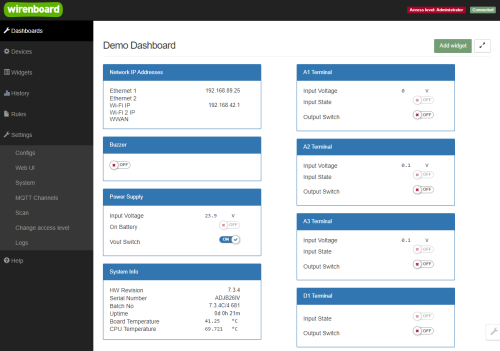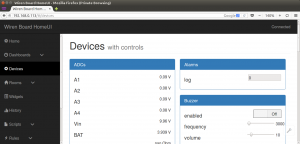Wiren Board Web Interface
Веб-интерфейс находится локально на контроллере. Через интерфейс можно:
- следить за состоянием контроллера и подключённых устройств и управлять ими
- подключать устройства к контроллеру
- настраивать контроллер
- писать правила на встроенном движке
- настраивать SMS и email уведомления
- смотреть на графике историю значений (например, температуры)
Как зайти в веб-интерфейс
Просто введите в адресную строку браузера IP-адрес контроллера (как узнать IP-адрес контроллера). Если вы заходите с устройства Apple или компьютера с Linux и находитесь в одной сети с контроллером, введите в адресную строку wirenboard.local.
Разделы интерфейса
Home (Главная страница)
Это главная страница пользователя. На неё выводятся элементы интерфейса - так называемые "виджеты" (widget). Это могут быть показания датчиков (например, датчика температуры), кнопки включения света, управления подключёнными реле. Набор виджетов на главной странице полностью настраивается пользователем.
Dashboards (Панели)
Виджеты со схожим назначением можно группировать в панели, где на одном экране находятся все необходимые кнопки, настройки и показатели датчиков. Например, можно объединить виджеты включения подогрева, кондиционера, отображения температуры и влажности. В разделе Dashboards можно увидеть все созданные панели. На самом деле, раздел Home тоже отображает одну из панелей, какую - выбирается в настройках.
Devices (Устройства)
Здесь отображаются все физически подключённые устройства и их параметры. Отображаемые устройства и параметры не тождественны виджетам; наоборот, виджеты строятся на их основе.
Rooms (Комнаты)
Так как виджетов может быть очень много, каждый из них привязывается к определённой "комнате". Обычно комнаты соответствуют комнатам без кавычек - физическим локациям, в которых находятся подключённые устройства. Комната задаётся при создании виджета, потом каждый виджет можно найти в соответствующей комнате.
Widgets (Виджеты)
Виджеты - непосредственно элементы интерфейса. Создаются на основе подключённых устройств. Например, если через встроенное Реле 1 Wiren Board подключён главный свет в комнате 1, то можно создать такой виджет:
- Название: Главный свет
- Комната: Комната 1 (комнату с таким названием нужно заранее создать в разделе Rooms)
- Тип виджета: Light Control Relay (Управление светом)
- "Контрол" (реальное устройство, которое будет выполнять эту функцию): /devices/wb-gpio/controls/Relay_1
Configs (Конфигурирование)
Конфигурирование параметров контроллера, настройка при подключении внешних устройств.
History (История показаний)
Раздел позволяет просмотреть историю изменения показаний каждого канала.
Раздел "Login" - используется только при работе через облачный веб-интерфейс, если вы работаете с интерфейсом локально на устройстве, то все настройки в нём уже выставлены правильно. Если вы работаете с облачным интерфейсом, смотрите раздел ниже.
Раздел "Common Info" - здесь можно выбрать панель, которая будет отображаться на главной странице странице (Home).
Раздел "Statistics Overview" - здесь выводится техническая информация, в частности, все подключённые устройства и их "контролы", а также возможные типы виджетов.
Стандартные задачи
Добавление устройства RS-485 Modbus
Для примера будем подключать двухканальный релейный модуль WB-MRM2.
- Подключаем модуль к контроллеру проводами: RS-485 A контроллера к A модуля, RS-485 B контроллера к B модуля. Подключаем питание к модулю: плюс к V+, минус к GND.
- Заходим в меню Configs->Modbus Driver Configuration.
Облачный интерфейс
Wiren Board может управляться не только с интерфейса, расположенного на самом контроллере - этот же интерфейс может находиться на сервере в облаке. Пока что такой вариант доступен только корпоративным клиентам по запросу.